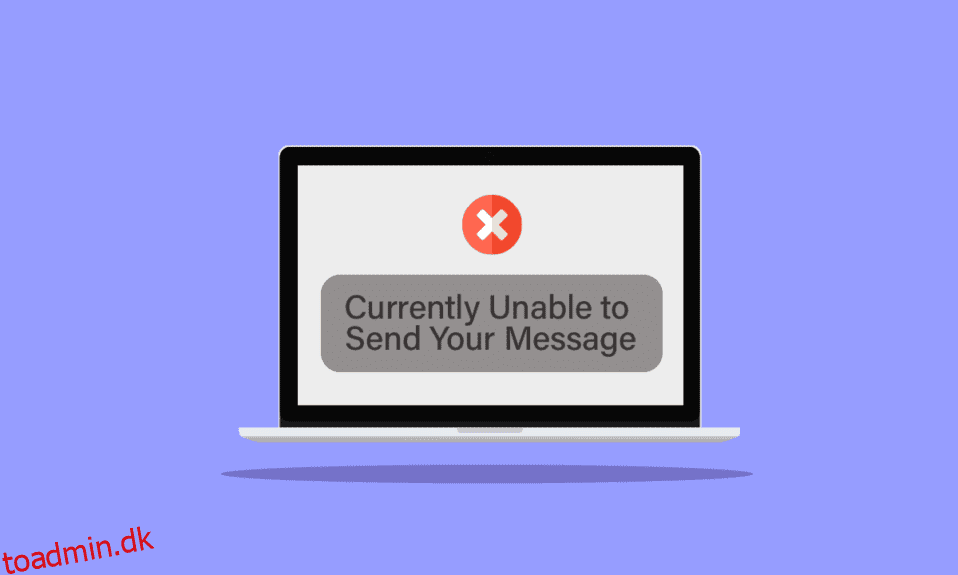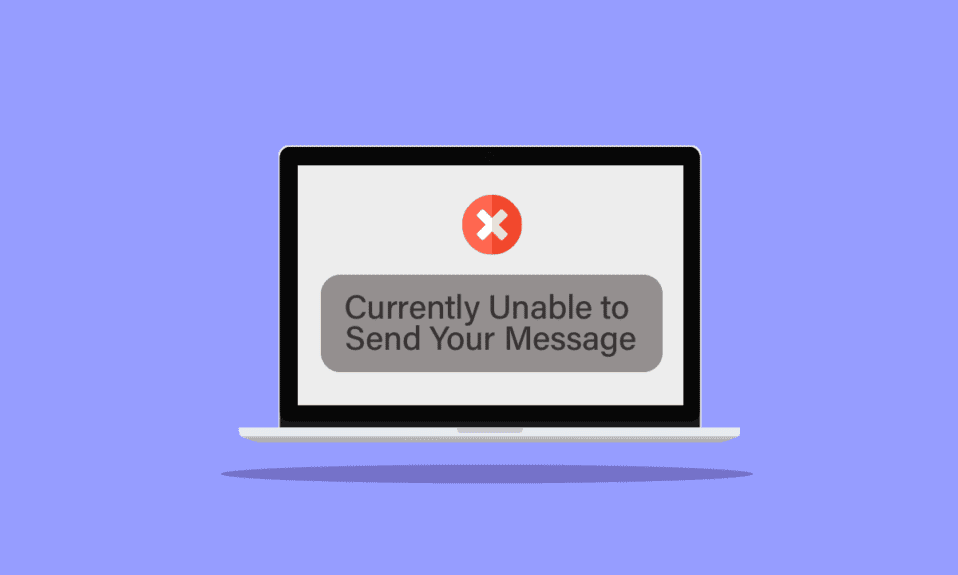
Microsoft Outlook kan forårsage forskellige fejl, en sådan fejl er i øjeblikket ikke i stand til at sende din besked på Windows 10-computer. Fejlmeddelelsen kan ikke sendes lige nu prøv igen senere er en almindelig Outlook-fejl, dette kan skyldes forskellige årsager, herunder netværksfejl eller ukorrekte Microsoft Outlook-indstillinger. I denne vejledning vil vi diskutere metoder til at løse Outlook-webadgangen, meddelelsen kan ikke sendes lige nu.
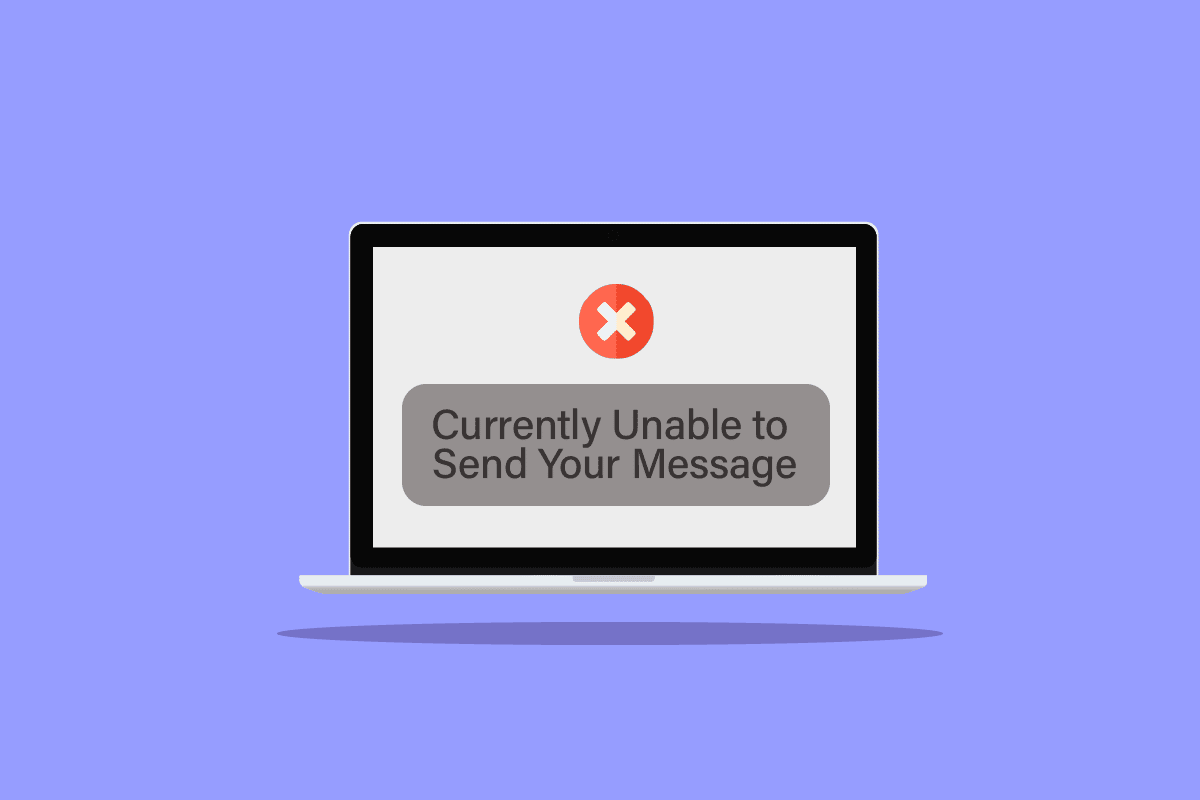
Indholdsfortegnelse
Sådan rettes i øjeblikket ikke i stand til at sende din besked på Windows 10
Der kan være forskellige årsager til, at denne fejl opstår på Windows 10-systemet, mens du forsøger at sende en mail fra Microsoft Outlook; nogle af de mulige årsager er anført nedenfor.
- En ustabil netværksforbindelse er normalt hovedårsagen til denne fejl
- Forkerte afsender- eller modtager-e-mailadresser og antallet af modtagere er også ansvarlige for denne fejl
- Forskellige antivirusindstillinger kan få Outlook til at vise fejlmeddelelser, der ikke kan sendes
- Outlook-profilfejl og ukorrekte Outlook-godkendelsesindstillinger kan også være ansvarlige for denne fejl
- Bugs og forsinkelser i Outlook-applikationen er også ansvarlige for forskellige Outlook-fejl
Denne vejledning vil give dig metoder til at løse de i øjeblikket ude af stand til at sende din besked på Windows 10-fejl.
Metode 1: Fejlfinding af internetforbindelse
Outlook kræver en stabil internetforbindelse for at sende eller modtage e-mails; Derfor, før du sender en besked via Microsoft Outlook, skal du sikre dig, at du har en stabil netværksforbindelse. Du kan prøve at tilslutte din WiFi-router igen eller opdatere netværksudbyderen. Generelt kan dette problem undgås ved at rette netværksproblemer. Læs vores guide til fejlfinding af netværksforbindelsesproblem på Windows 10.
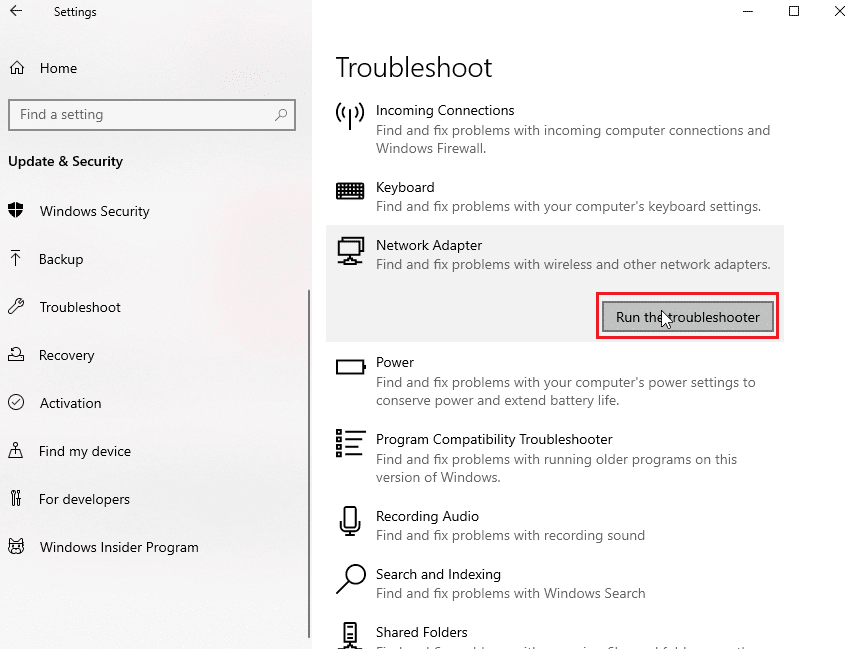
Metode 2: Bekræft daglig grænse for at sende e-mails
Du modtager muligvis en fejlmeddelelse, der ikke kan sendes lige nu, prøv igen senere, hvis du har overskredet din e-mailgrænse. Microsoft Outlook har en fast grænse for antallet af e-mails, du kan sende på en dag. Antallet varierer fra 10 til 300 e-mails afhængigt af den type Microsoft Outlook-konto, du bruger. Tjek derfor, om du har overskredet grænsen for afsendelse af e-mails for at undgå Outlook-webadgangen, som meddelelsen ikke kan sendes lige nu fejl. Hvis du er inden for grænsen og stadig har denne fejl, skal du gå videre til den næste metode til at rette fejlen.
Metode 3: Sørg for, at modtagerens e-mailadresse er korrekt
Det er en almindelig fejl, der opstår, når du indtaster en forkert e-mail-adresse, sørg altid for, at du har indtastet den korrekte modtagers e-mailadresse, hvis du sender en besked til mere end én modtager, og sørg for, at alle deres respektive e-mails er korrekte.
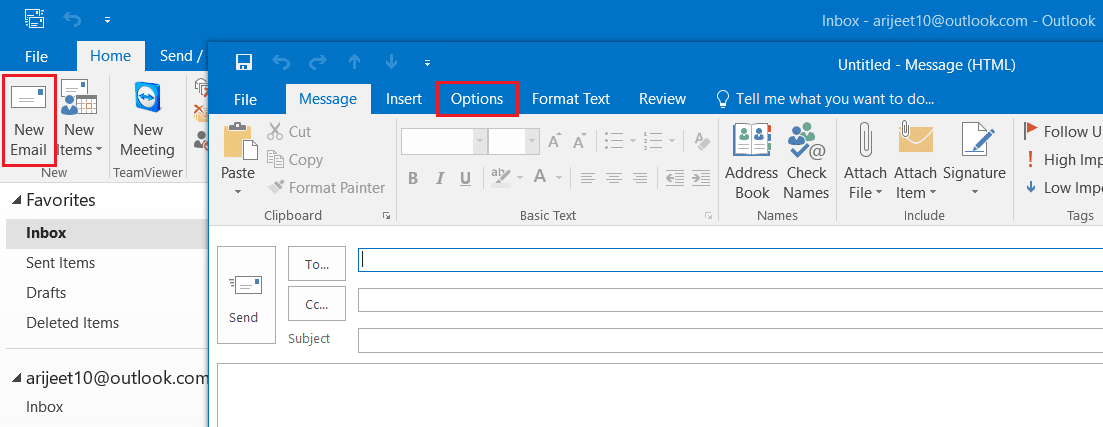
Metode 4: Brug ikke et e-mail-alias
Hvis du bruger en alias-e-mail-konto til at sende e-mails, kan denne aliaskonto forårsage flere fejl, herunder i øjeblikket ude af stand til at sende din besked på Windows 10-fejl. Undgå at bruge din aliaskonto for at undgå denne fejl.
1. Indtast Outlook i startmenuen. Klik på Åbn.

2. Klik på Ny e-mail i Outlook-startvinduet.
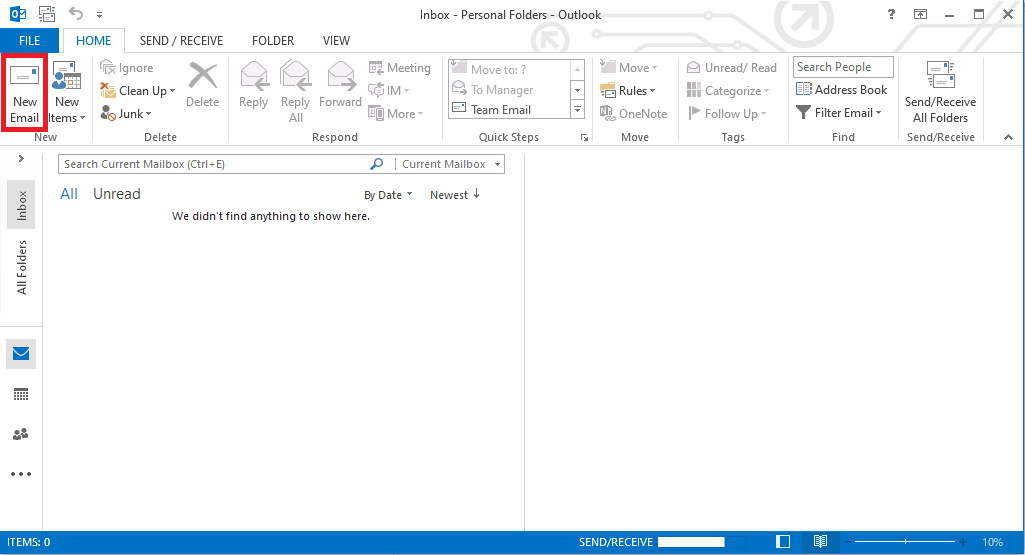
3. I det nye vindue skal du klikke på rullemenuen Fra.
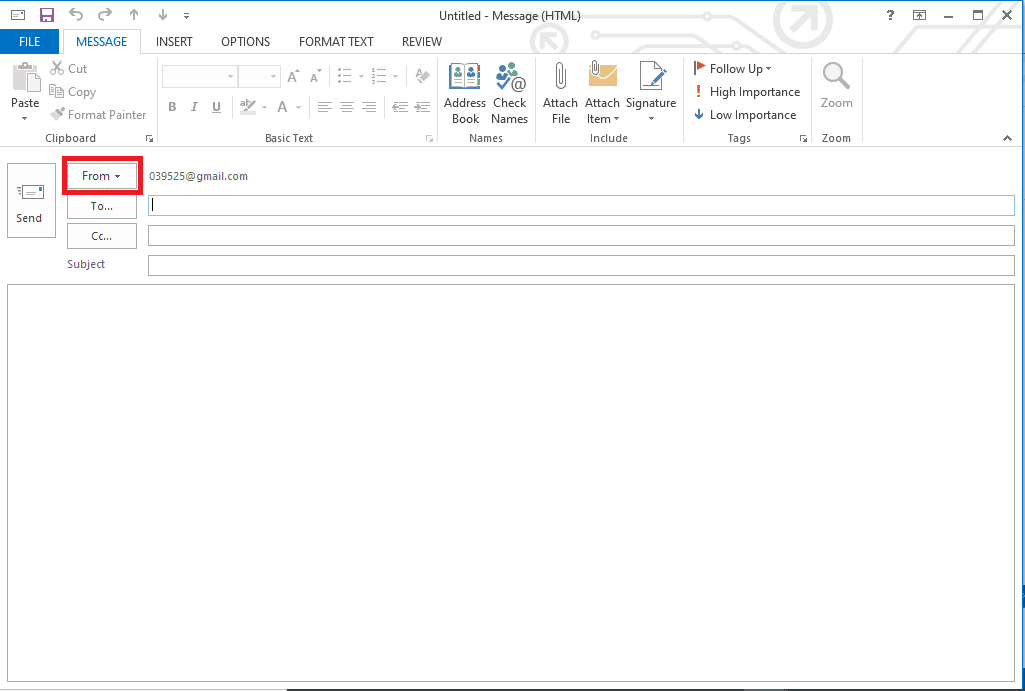
4. Vælg din primære e-mail-konto, og send din e-mail ved hjælp af denne e-mail-konto.
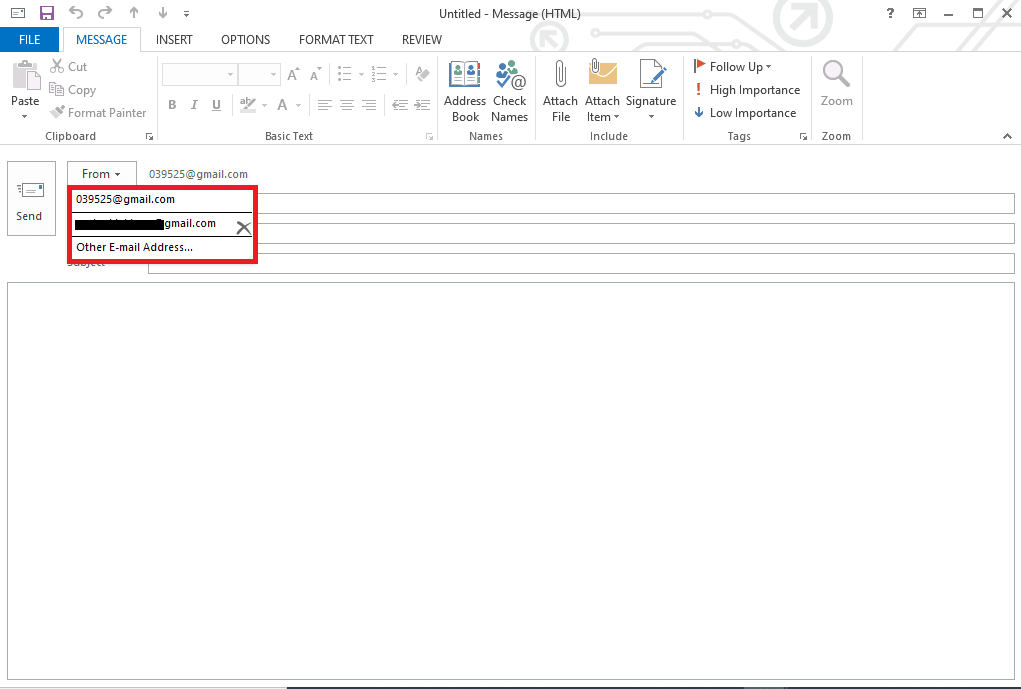
Metode 5: Skift antal modtagere
For det meste opstår fejlen i øjeblikket ikke i stand til at sende din besked på Windows 10, når du forsøger at sende en gruppemeddelelse. Du kan undgå Outlook-webadgang, meddelelsen kan ikke sendes lige nu fejl ved at begrænse eller reducere antallet af modtagere for en meddelelse.
Metode 6: Bekræft Microsoft-konto
Hvis flere har bekræftet din Microsoft-konto med Outlook, kan det forårsage fejl under afsendelse eller modtagelse af e-mails og andre fejl. Det er altid godt at bekræfte din e-mail, når du tilmelder dig en Outlook-konto for at være på den sikre side og undgå fejl.
1. Gå til Microsofts login-side ved at besøge Microsoft login side.
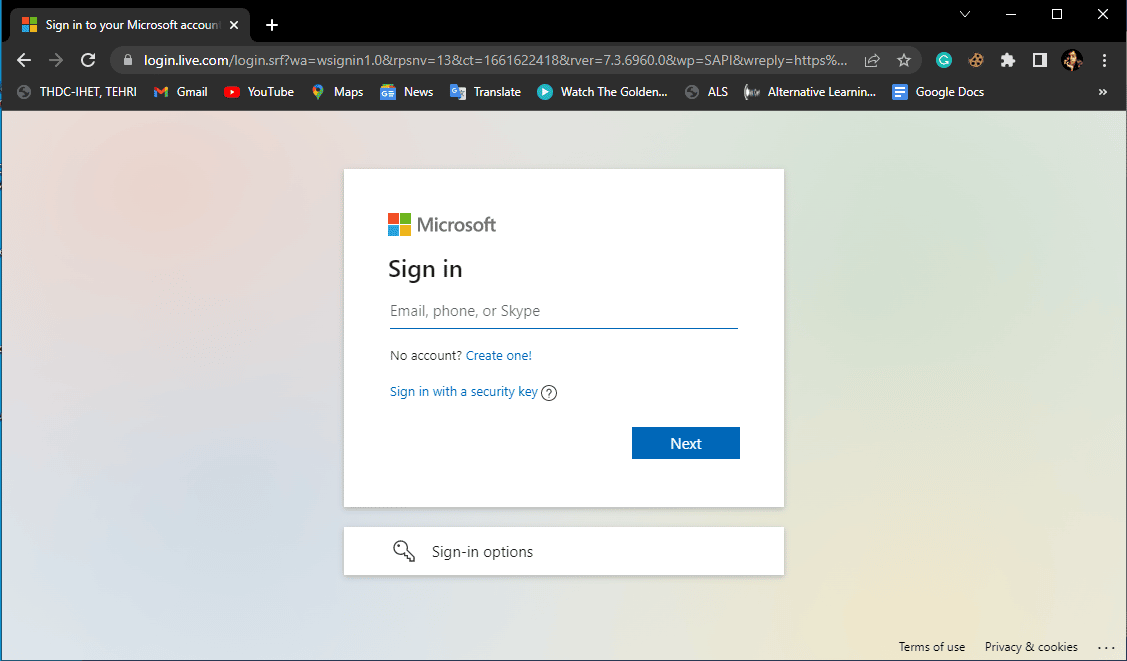
2. Indtast dine kontooplysninger.
3. Microsoft sender en kode til din e-mail, brug denne kode til at bekræfte og logge ind på din konto.
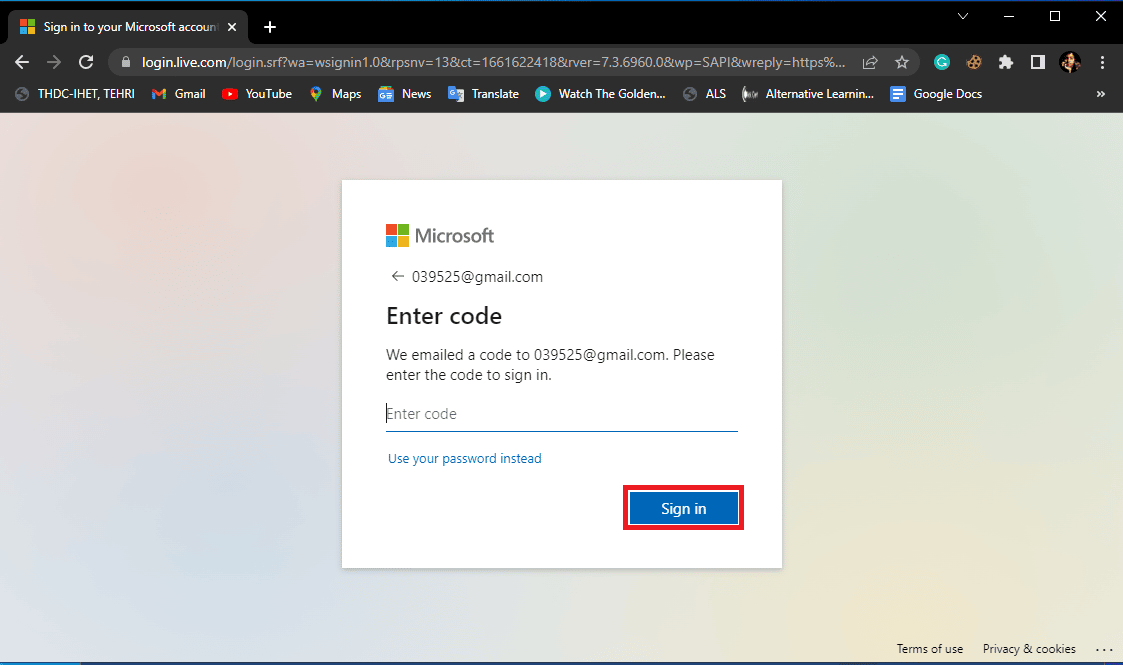
Metode 7: Deaktiver antivirus midlertidigt
Ofte er fejlen med Outlook forårsaget af tredjeparts antivirusinterferens. Nogle gange kan dit antivirus blokere Outlook-applikationer og e-mails, da de betragter dem som en trussel mod din computer. Dette er en almindelig fejl, der kan rettes ved midlertidigt at deaktivere antivirusprogrammet. Du kan tjekke vejledningen Sådan deaktiverer du antivirus midlertidigt på Windows 10 for sikkert at deaktivere antivirus på din Windows 10-computer og rette i øjeblikket ikke i stand til at sende din besked på Windows 10.
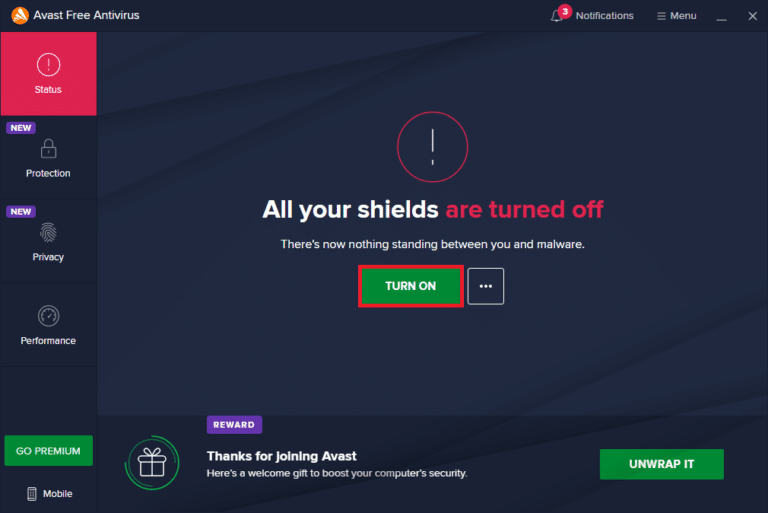
Metode 8: Opret ny e-mail-profil
Hvis den forrige metode ikke hjælper, kan fejlmeddelelsen ikke sendes lige nu prøv igen senere. Problemet kan være forårsaget af problemer med din e-mail-profil. Du kan løse Outlook-webadgangen, meddelelsen kan ikke sendes lige nu, ved at oprette en ny e-mail-profil til Outlook.
1. Tryk på vinduestasten, skriv Kontrolpanel og klik på Åbn.
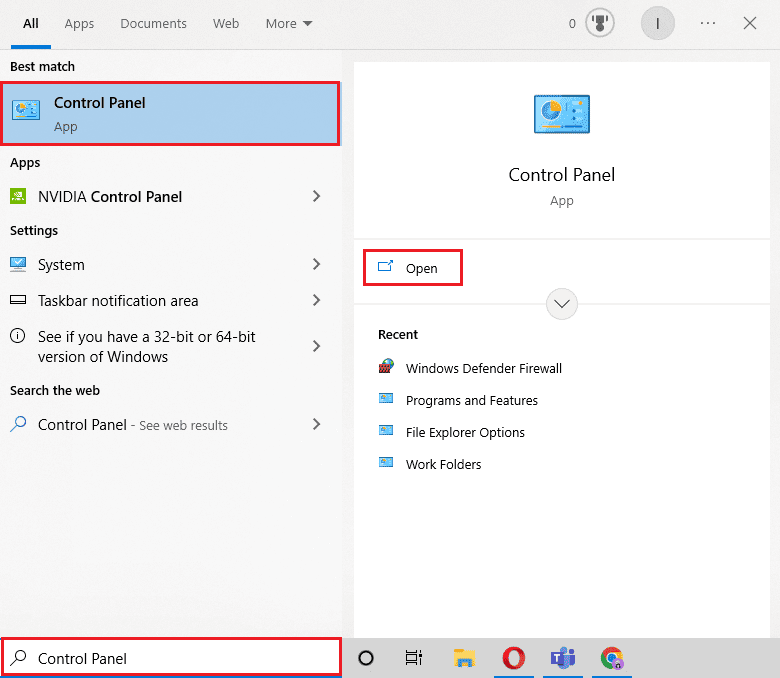
2. Indstil Vis efter > Store ikoner, og klik derefter på Mail-indstilling.

3. Klik på Vis profiler i Mail Setup – Outlook dialogboksen.
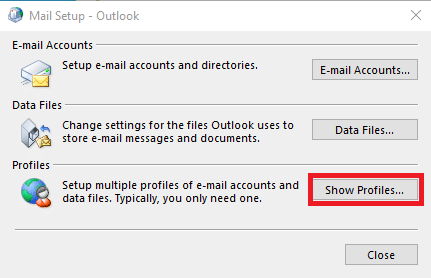
4. Klik på knappen Tilføj… i den nye Mail-dialogboks.
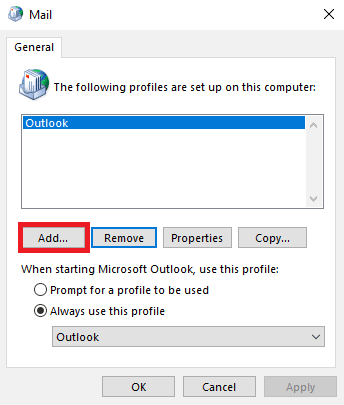
5. Navngiv profilen under Profilnavn, og klik på OK.
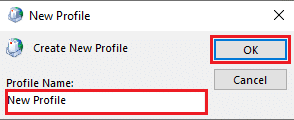
6. Vælg Manuel opsætning eller yderligere servertyper, og klik på Næste.
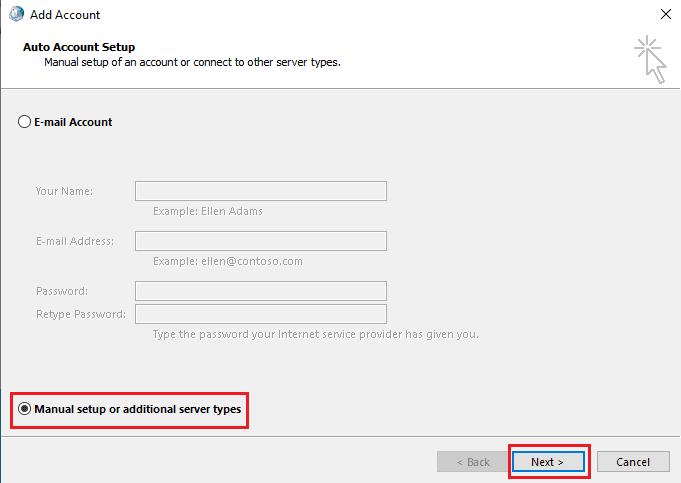
7. Vælg POP eller IMAP, og klik på Næste.
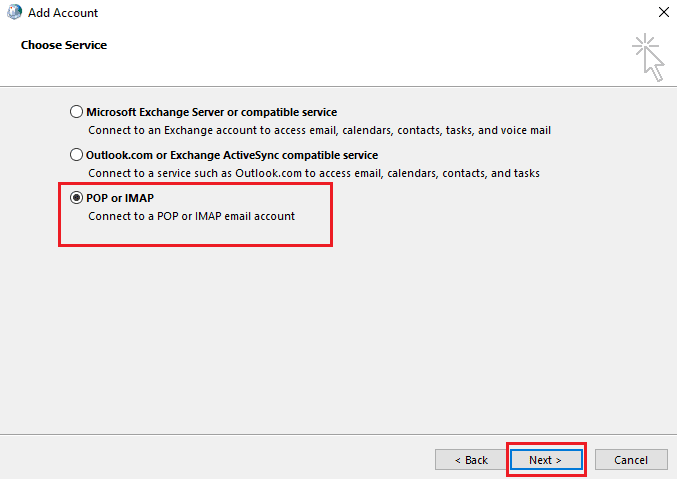
8. Indtast dine legitimationsoplysninger, og vælg kontotype POP3.
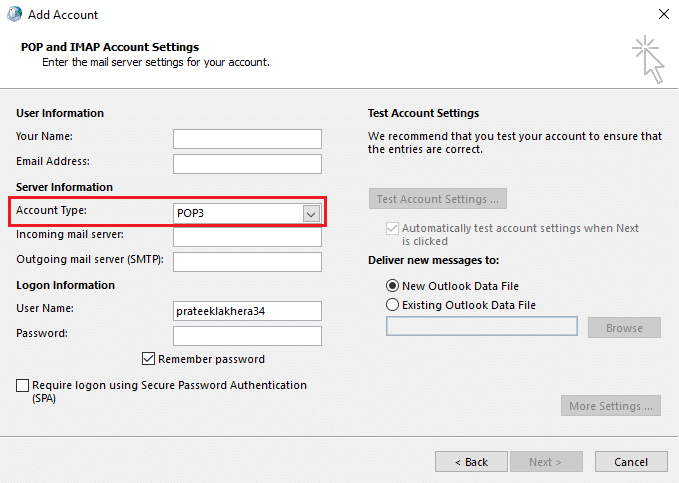
9. Klik til sidst på Næste og gem denne profil.
Metode 9: Slå godkendelse til
Du kan rette forskellige e-mail-fejl på Outlook ved at slå godkendelse til, men for at aktivere godkendelse skal du foretage ændringer i Outlook-registreringsdatabasen. Følg disse trin for at slå godkendelse til og rette i øjeblikket ikke i stand til at sende din besked på Windows 10.
1. Tryk på Windows + R-tasterne samtidigt for at åbne dialogboksen Kør.
2. Skriv her notesblok og klik på OK for at starte Notepad-appen.
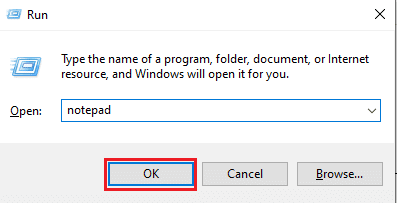
3. Kopier og indsæt nu følgende tekst.
Windows Registry Editor Version 5.00 [HKEY_CURRENT_USERSoftwareMicrosoftExchange] "AlwaysUseMSOAuthForAutoDiscover"=dword:00000001 [HKEY_CURRENT_USERSoftwareMicrosoftOffice15.0Common] [HKEY_CURRENT_USERSoftwareMicrosoftOffice15.0CommonIdentity] "EnableADAL"=dword:00000001 "Version"=dword:00000001
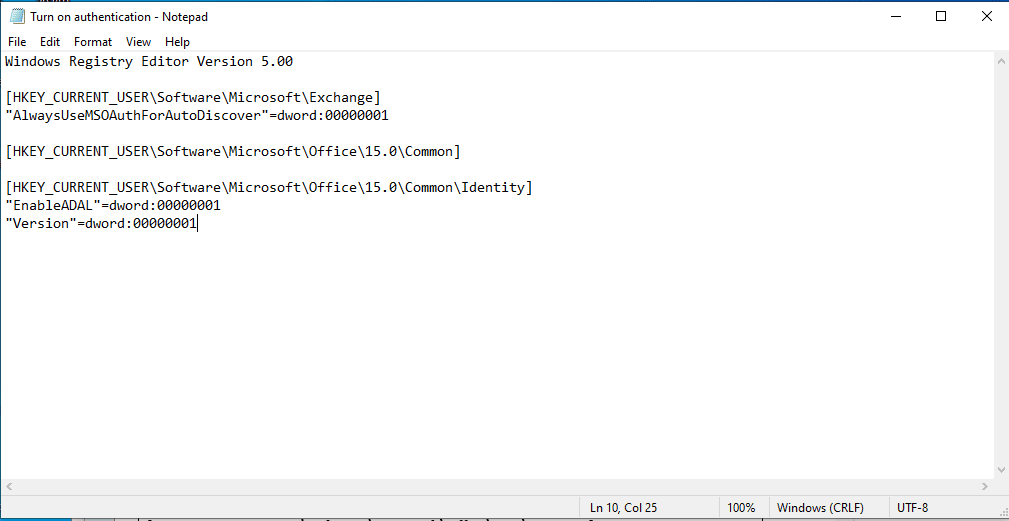
4. Gem derefter Notesblok-filen på en placering efter eget valg.
5. I stedet for .txt-udvidelsen skal du give Notesblok-filen .reg-udvidelsen.
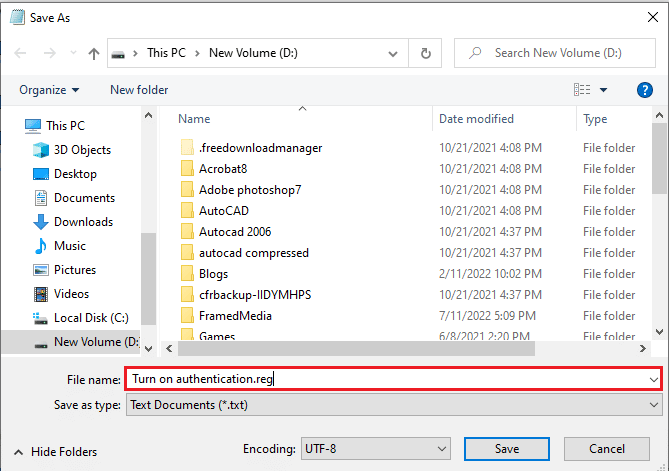
6. Luk Notesblok, og tryk på Windows + E-tasterne sammen for at åbne File Explorer.
7. Find Notesblok-filen, og dobbeltklik på den.
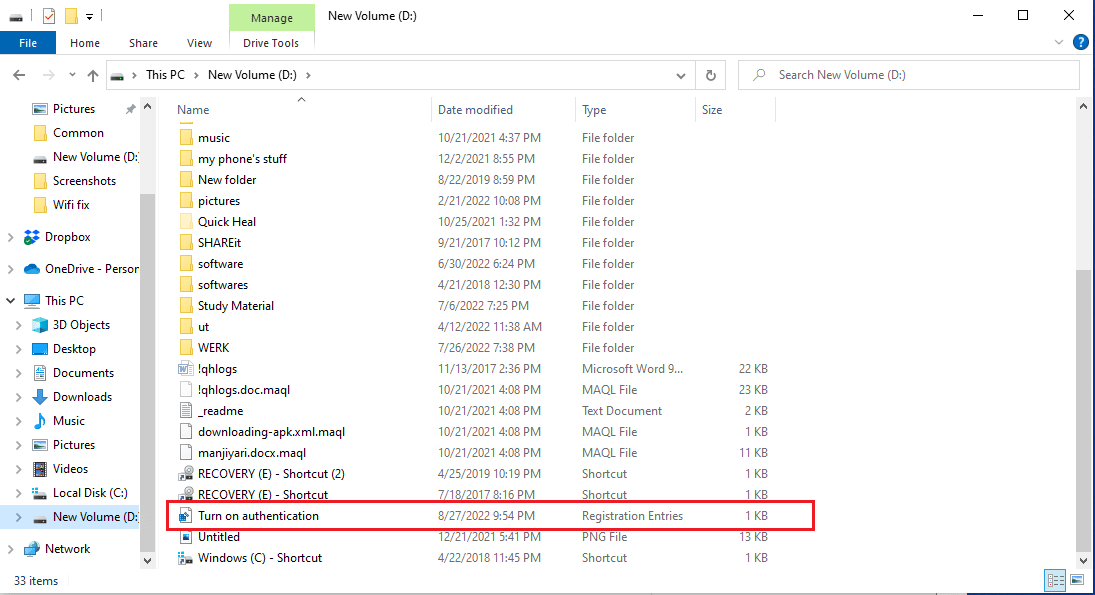
8. Klik på Ja for at tillade registreringseditoren at foretage ændringer på din enhed.
9. Klik igen på Ja for at bekræfte ændringerne.
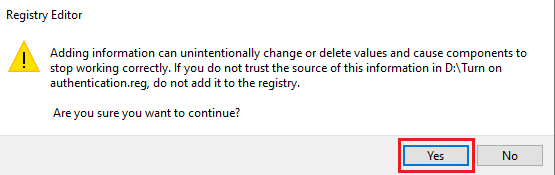
Tjek, om I øjeblikket ikke kan sende din besked på Windows 10 stadig vedvarer eller ej.
Metode 10: Reparer Outlook
Hvis ingen af de ovennævnte metoder virkede for dig, kan fejlmeddelelsen ikke sendes lige nu, prøv igen senere, problemet kan opstå på grund af dit Microsoft Outlook-program. For at løse Outlook-webadgang kan beskeden ikke sendes lige nu problemer med Microsoft Outlook-programmet, du kan prøve at reparere Outlook.
1. Åbn appen Kontrolpanel.
2. Indstil Vis efter > Kategori, og klik derefter på Afinstaller et program.
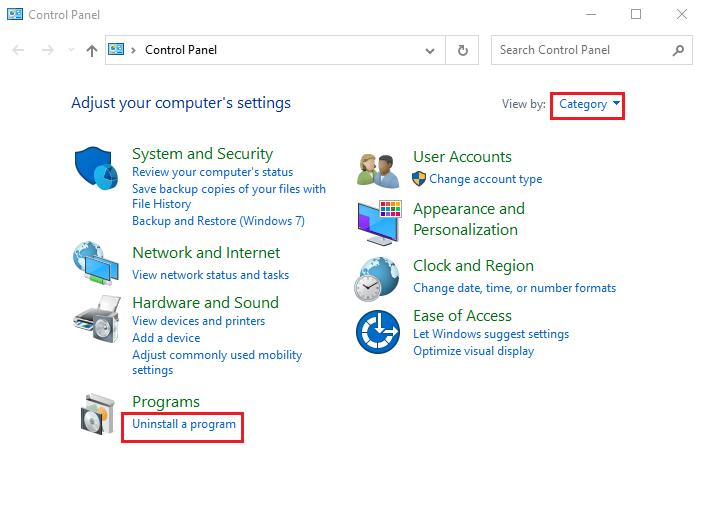
3. Find Microsoft Office Professional Plus 2013 og højreklik på den og klik på Skift.
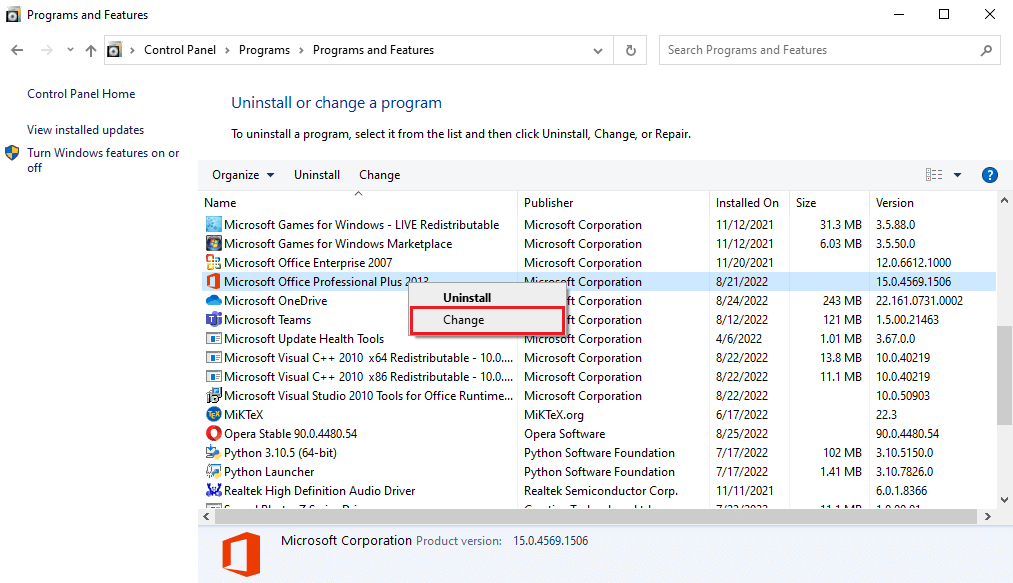
4. Giv tilladelser til computeren.
5. Vælg Reparer i Microsoft Office-vinduet, og klik på Fortsæt.
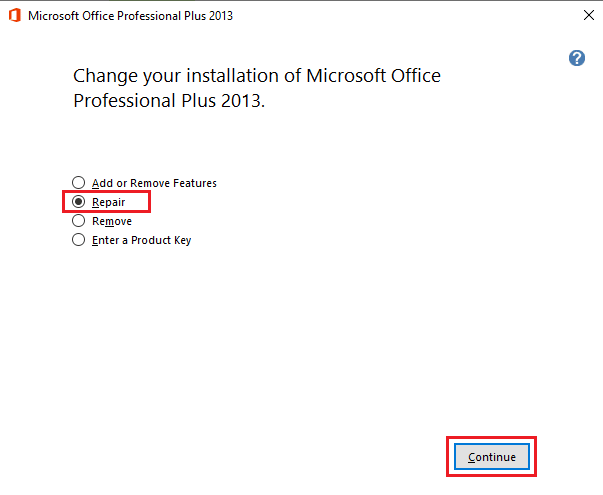
Ofte stillede spørgsmål (FAQ)
Q1. Hvorfor kan Outlook ikke sende e-mails?
Ans. Outlook kræver en stabil internetforbindelse for at sende eller modtage e-mails, sørg derfor for, at der er godt internet på plads, før du sender e-mails via Outlook.
Q2. Kan jeg tilføje en ny Outlook-profil?
Ans. Ja, du kan tilføje en ny Outlook-profil, du kan bruge e-mailværktøjet Kontrolpanel til at oprette en ny Outlook-profil.
Q3. Hvilke årsager kan ikke sende meddelelsesfejl på Outlook?
Ans. En dårlig internetforbindelse og forkerte e-mailadresser er nogle af de almindelige årsager til, at der ikke kan sendes meddelelsesfejl på Outlook.
***
Vi håber, at denne vejledning var nyttig for dig, og du var i stand til at rette i øjeblikket ikke i stand til at sende din besked på Windows 10-fejl. Fortæl os, hvilken metode der virkede bedst for dig. Hvis du har forslag eller spørgsmål, så del dem i kommentarfeltet.